あっという間にふつうになったWeb面接。
このWeb面接で面接官からの質問にカンペ使って答えるのはアリでしょうか?
答えは「アリ」です。
なぜなら、面接はあなたが企業を知り、企業があなたを知るための時間。
点数を争うテストではないからです。
一生懸命調べたことを元に聞きたいことをもれなく聞く。
時間制限があるのだから、効率よく聞く。
カンペを使うことでそれができるなら、堂々と使うべきだと思います。
僕も面接の時には「必ず」カンペを準備しておきますし、積極的に使うべきだと思っています。
じゃあカンペでNGという人が多いのはなぜでしょう?
棒読みで視線がキョロキョロして挙動不審な人をどう思います?
面接でなくても相手は不快になりますよね。
面接はあなたの記憶力を試すのではなく、人柄や考え方、働く姿勢や会社への希望を双方で確認する場です。
受け答えに自信がないなら、事前に面接の予行演習をしましょう。
一人でもできる方法を記事の中でもご紹介しますから、試してみてくださいね。
Web面接するときのカンペの使い方

面接はあなたの記憶力をテストするものではありません。
メモやノートの利用が禁止されていませんが、使い方にはコツがあります。
・一問一答などモロバレする物は使わない
・企業や業界分析のデータについては調べたこと
・使うときは伝えたいキーワードや質問したい内容に絞る
ポイントは相手に不快な思いをさせないこと。
そして「頼りすぎない」ってことですね。
志望動機や自己PRなど「必ず聞かれること」をメモしておくようでは、そもそも面接には通らないと思います。
Web面接のカンペがバレたらどうする?
「何か見ながら回答していますか?」と聞かれたらどうすればいいでしょうか?
この指摘を受けるとき、面接官の心に浮かぶ疑問は次のようなものです。
・あなたの答えが文章の棒読みに聞こえて、熱意を全く感じない
・会社や業界のことを全く理解していないように聞こえる
これは最初に説明した通り、カンペの棒読みになっていたり、そもそもその会社や業界の情報を集めただけで、全く理解していないことが理由です。
説明方法としては、
・聞きたいことや伝えたいことをメモしたものを準備している
・提出書類を手元に準備して齟齬がないように確認している
など、正直に伝えましょう。
その後はカンペを確認するときはあえて視線を移動させて「確認」をアピールするといいと思います。
「ノゾキ」はかえって逆効果ですよ。
Web面接はノートを活用する
こうした内容については、堂々とノートに書いて確認しながら聞けばいいと思います。面接官からの回答もメモすればいいのです。
おすすめは、企業や業界分析のデータの調査ノート。
面接の中でメモをとりながら、調査した内容を確認することもできますし、視線の移動も不自然さが全くありません。
付箋をパソコンにペタペタ貼るのはおすすめしない
パソコンのモニターなどに付箋を貼るのはあまりおすすめしません。
読みづらいくて意外と視線が動くのでバレやすく、かえって何かを隠しているのでは?と疑いを持たれやすくなってしまいますよ。
しかも、あまり質の良くない付箋(ポストイット)ははがれやすいですしね。
面接中に、ペラってはがれて落ちてしまったら・・・。
もし24インチ以上の大画面の外付けモニターを使っているなら、マイクロソフトのWordなどでカンペを準備するのはアリです。
ただ、大画面の場合も視線の移動量がそれなりに大きくなるので、使い方に工夫は必要です。
Web面接のカンペを使うメリット・デメリット
伝えたいことや質問したいことをメモしておくだけで、安心感が違いますよね。
一番のメリットは、落ち着いて面接にのぞむことができることでしょう。
加えて、聞きたいことを聞き漏らさずに済むんです。
面接は一回勝負ですから、大切なことを聞き忘れてしまうと最終的にどの会社を選ぶのかの判断ができなくなります。
僕も聞き漏らしたくないことは、必ずカンペ=チェックリストを見ながら、最後に確認して会話を終えるようにしています。
Web面接のカンペを使うときの準備

Web面接はパソコンで受けると思いますが、カンペについてはノートやメモ帳などの「紙」を使うアナログ派とパワポやワード、Googleドキュメントといったパソコンのアプリを使うデジタル派に分かれます。
それぞれのメリット・デメリットを解説しておきますね。
Web面接の予行演習をしよう

カンペに頼りすぎる人は面接通過の確率が大きく落ちてしまうことは気がついていただけたのではないでしょうか?
・その会社に興味がないから、調べたことが頭に入っていない
・自己PRや志望動機、よく聞かれる質問について準備できていない
・だからカンペに頼ってしまう
カンペを効果的に使って面接通過し、内定を手に入れるにはもう少し「準備」に時間を使うべきです。
特にここでは「面接の予行演習」について解説したいと思います。
社会人になる前も社会人になった後も人生をかけた「面接」の機会はそうそうありません。
相手は未来の同僚、管理職や経営者クラスといった普段登場しない人物ばかり。
「どんなことを聞かれるのか、ちゃんと答えられるのか」心配はつきませんよね?
そのためにもしっかりと予行演習をやるべきなのですが、都合よく面接相手が見つかる人ばかりではないと思います。
ここでは3つの方法を紹介します。
一人で面接の予行演習をやる方法
一人暮らしをしている人にとって、面接相手探しは一番めんどくさいもの。
相手に時間を合わせたり合わせてもらう必要がありますし、お礼はどうしよう?など、悩みが一つ増えます。
そんな時に役立つのがスマホとパソコンです。
やり方は次の通り。
① 想定質問一覧を用意する
② スマホのボイスレコーダーで一つづつ録音する
③ ZoomやSkypeなど、Web面接で使うアプリで練習を録画する
④ 録画が始まったら、スマホに録音していた質問を順番に流す
⑤ 一つ一つ答えていく
これで、自分がどんな声、スピード、表情で答えているかがわかります。
繰り返し同じ言葉を使っていないか、話に筋は通っているかのチェックにもなります。
かかった時間も大体わかりますから、制限時間内に優先して聞くべきことは何かを絞り込むこともできるでしょう。
手軽かつお金もかからず一人でできますので、面接に不安のある人は試してくださいね。
家族や友達に面接を手伝ってもらう
家族と一緒に暮らしている方には一番手軽な方法です。
① 想定質問一覧を用意する
② ZoomやSkypeなど、Web面接で使うアプリで録画を開始
③ 家族に質問を一つずつ読み上げてもらい、答えていく
準備は一人でやる場合とそれほど変わらず、スマホを使う必要がないので手間としては少なくなります。
人生かかっているんですから、恥ずかしさは我慢しましょう。
転職エージェントのサポートを活用する
お金がかからず、面接の練習として一番効果的で得るものが多いのが転職エージェントのサポートで面接を練習する方法です。
面接予定の会社の情報や面接担当者の情報が手に入ることもありますし、質問への受け答えへのアドバイスももらえますからおすすめです。
外資系の面接の際に面接担当者の名前を教えてもらったので、早速Linkedinでその人のポジション、経歴、価値観などを確認して面接を受けました。すごく安心感がありましたよ。
また、転職エージェントによっては面接力向上セミナーも開催していますので、興味があればチェックしてください。
「目的別おすすめ転職エージェントランキング【転職成功率を上げる組合せ方】」で詳しく比較しているので参考にしてください。

Web(リモート)面接とは

最後にそもそもWeb面接するのが初めての人向けに、
・Web面接とは何か
・具体的にどういう流れで進んでいくのか
・注意すべきポイントは何か
についてまとめておきます。
「Web(リモート)面接」とは、ZOOMなどのオンラインビデオチャットサービスを使って、求職者と企業の採用担当者が面接を行うことです。
外資系企業や海外展開している大手企業、IT企業を中心にビデオチャットツールは活用されていましたが、新型コロナの影響により多くの企業が導入しています。
ZOOMの他にも次のようなビデオチャットツールが使われており、面接する会社によって異なるので使い分ける必要があります。
・Skype
・Microsoft Teams
・Webex
・Google Meet
この記事では各ビデオチャットツールの詳細については紹介しませんが、利用する上での注意点やノウハウ、失敗談などを解説しますのでぜひ参考にしてください。
Web(リモート)面接の流れ
Web(リモート)面接の大まかな流れは以下の通りです。
① 書類審査通過後に採用担当者とメールにてWeb(リモート)面接の日程を調整
②日程が確定すると、採用担当者より利用するビデオチャットツールに関する説明が届く
③ ビデオチャットツールのインストールと設定を行う
④ 面接当日
ここでのポイントは、以下の通りです。
それぞれ重要なポイントがありますので、順番に解説していきます。
Web(リモート)面接でビデオチャットツールを利用する際の注意点
一般的に会社がビデオチャットツールを使う場合は、法人向けのサービスを選ぶことになりますので、あなたの希望するツールを選ぶことはできません。
どのツールを使うにしろ、あなたが使っていないものを指定されたらそれを事前にインストールして設定しておく必要があります。
使ったことのあるビデオチャットサービスであればラッキーですが、使ったことがないものは友人や家族に協力してもらい、事前にテストして慣れておくことをおすすめします。
Web面接の準備

パソコンかスマホか
理想はパソコンですが、スマホを利用する方もいると思います。
今利用できるビデオチャットツールはほとんどパソコンでもスマホでも利用できますが、使い勝手は大きく異なるので注意が必要です。
僕のおすすめはパソコンですが、理由は次の3つです。
特に操作ミスは致命的ですので、リスクを低くするためにもパソコンの利用をおすすめします。
インターネット回線速度は十分か?
日常的に使っていなと気が付きにくいのですが、Web(リモート)面接で使うビデオチャットサービスの品質はインターネット回線のスピードに依存しています。
回線速度が遅い場合、声が途切れたり画像が乱れたりすることもよくあります。
質問が聞き取れない、表情が読めないことが何度も起こってしまうと面接の印象が悪くなりかねません。
インターネット回線速度を測定するサービスをつかって、ご自宅の回線スピードをチェックすることと、知人・家族と練習するときにストレスなく利用できるか事前チェックをしておきましょう。
インターネット回線速度チェックツール:インターネット回線の速度テスト | Fast.comfast.com › …
また、マンションによっては時間帯によって回線速度が大きく落ちてしまうことがありますので、面接予定の時間に問題がないようにテストする時間は面接予定時間に合わせるようにしましょう。
マイク、スピーカー、ビデオカメラのチェック
最近のパソコンにはビデオカメラ、マイク、スピーカーが付いています。
でもノートパソコンの場合、机の上に置いてしまうとビデオカメラがあなたの顔を見上げる角度になってしまいます。
できればノートパソコン用のスタンドを用意して、ビデオカメラの位置と視線を合わせると画面に映る印象がアップします。
キーボード操作がやりにくくなりますので合わせて外付けキーボードがあれば便利です。
視線・目線についてはカメラの位置で面接官側と合わないことがあります。面接官から指摘されたら「カメラの位置の関係で相手側の視線とずれる」と伝えればOKです。
それくらい大目にみてよ・・・と思いますけどね。
ビデオチャットサービスのインストール&設定
面接予定の会社から指定されたビデオチャットーサービスは早めにインストールして設定します。
事前に何度か使っておきましょう。
どのサービスを使う場合でも、IDが必要になります。
メールアドレスをIDとして利用するのが一般的ですが、現在使っているビデオチャットツールをそのまま使うとき注意が必要です。
プライベートのIDを使うと画面に表示される名前がキラキラしたニックネームが表示されることも。
履歴書の氏名と異なってしまったり、人に知られたくないハンドル名、ニックネームがバレてしまうことになります。
事前チェックで気がついたら面接専用のアカウントを作ることをおすすめします。
また背景を写したくないとき、ビデオチャットサービスによっては背景を他の画像に置き換えることができますので活用してください。
ただ、あまりカジュアルすぎる背景を選ぶと印象が悪くなることも。
白を基調とした部屋などその日の服装が馴染みやすいものを選んでください。
Web面接のマナーと注意点

Web(リモート)面接当日のマナーとしては、服装と面接開始のタイミングが要注意です。
服装
あなたの部屋で面接を受けると思いますが、服装は上下きちんと準備すべきです。
不意に立ち上がることがないとも限りませんので、立ち上がってみたら下はパジャマだったなんてことになると、ちょっと恥ずかしいですよね。
リラックスしすぎずに、適度な緊張感を持つためにも通常の面接と同じ服装をおすすめします。
入室のタイミング
ビデオチャットアプリは、面接の30分前くらいに問題なく使えるか再度チェックしておきます。
理由としては以下の通りです。
特に最後のポイントは重要です。
採用担当者と確認の上当日に直前チェックしておきましょう。
それが無理な場合にはビデオチャットサービスがうまく利用できない場合にどうするかの指示を確認しておくと焦らず対応できますよ。
Web面接失敗例

最後にWeb(リモート)面接で失敗しやすいポイントを紹介します。
マイクをミュート(消音)したまま話続けてしまった
これはビデオチャットあるあるなのですが、相手が話しているときに雑音を拾わないようマイクをミュート(消音)しておくことがよくあります。
それに気づかず話し続けてしまって時間を無駄にしてしまうことがよくあるんです。
Web(リモート)面接の時は静かな部屋を用意してマイクをミュートせずに済む環境が理想です。
周囲の騒音を拾ってしまう可能性がある場合は面接の最初に一言断っておくとお互いにびっくりせずに済みますよ。
タイムラグがひどくて会話が噛み合わなかった
インターネット回線に問題がない場合でも、ビデオチャットサービス側の問題で会話がずれてしまうことがあります。
面接の時は会話のテンポを少し落として、相手の会話が終わるまでしっかりと聞き取ってから発言するとスムースな会話ができると思います。
Bluetoothヘッドフォン、マイクの接続が切れてしまった
パソコンのマイクやスピーカーを使わずに、ヘッドフォンやマイクを別に用意する場合注意する点があります。
ヘッドフォンパソコンとのつなぎ方です。
有線で繋ぐ場合は問題ありません。
Bluetooth接続の場合、パソコンやビデオチャットサービスとの相性によって突然繋がらなくなることがあります。
Bluetooth自体が不安定なものなので、いざという時に有線接続のマイクやヘッドフォンを用意しておきましょう。
万が一問題が発生したときに、パソコンからスマホに切り替えたり、有線のヘッドフォンやマイクに切り替える準備をしておくとトラブルが起きてもあわてずにすみます。
インターネット回線速度が遅くてうまく繋がらない
いつも問題なく使っているはずのインターネットが極端に遅くなって、送られてくる画像がカクカクしたり、音声が途切れたりすることがあります。
これは、
など原因はいろいろ考えられますが、あなたが準備できることは事前にチェックして改善しておくことをお勧めします。
カメラ位置が低すぎて表情が固く見えたり、極端に大きく映ってしまう
これはノートパソコンにありがちなパターンです。
これが原因で落ちることはあまりないと思いますが、できるだけ第一印象は良くしておきたいですよね。
ノートパソコンを利用する場合はノートパソコン用のスタンドを用意してビデオカメラの位置と視線の高さを合わせて自然な表情を適切な大きさで映せるように準備することをおすすめします。
逆光で顔が黒く影になってしまった
カメラの位置・高さ・角度にも関係しますが、窓際にパソコンをおく場合には光の入ってくる方向に注意して、逆光にならないようにセットする必要があります。
位置的にカーテンで外光を遮断する必要があって部屋が暗くなってしまう場合は、デスクライトなどを活用して表情が暗くならないように工夫したほうがいいでしょう。
ビデオチャット用の照明なども2〜3,000で買えますので、投資してもいいかもしれませんね。
周囲の雑音がひどくて会話が途切れてしまった
意外と重要なのが周囲の雑音、生活音や環境音です。
パソコンについているマイクも最近は性能がとても良いので小さな音でも拾ってしまいます。
うちの嫁通販大好きなので、面接中に宅配便が来てしまってピンポンの音に邪魔されないか怖いんですよね。。。
また、小さなお子さんがいらっしゃる方は、ご家族の協力を依頼するなどしてなるべく静かな環境を準備したほうがいいでしょう。
宅配便のピンポンもびっくりする音ですよね。
荷物の配送日時が面接と重なっていたら、タイミングをずらすなど調整しておきましょう。
どうしても難しい場合は、事前に採用担当者に伝えておくか、レンタル会議室などを借りることも検討しておくといいと思います。
メール着信やアプリの通知に邪魔された
パソコンを使うときに気がつきにくく、失敗しやすいのがアプリの通知がオンになっている場合。
例えば、メール着信のお知らせ通知がオンになっていて、他の会社からの面接のメールや結果通知などが万が一画面に表示されてしまったら困りますよね?
こうしたミスを防ぐためにはパソコンの設定を事前にチェックして、不要な通知が画面上に表示されたり音がしないように注意してください。
スマホを手元に置いている人は、アラームや着信音にも切っておいてください。
この辺は映画館やコンサートと一緒ですね。
まとめ

ここまでの内容をまとめます。
・Web面接でカンペはつかってもOK!だけど、カンペに頼りすぎるのはダメ
・自己PRや志望動機など、必ず聞かれる質問はしっかりと準備する
・カンペがバレたら素直に認めて、用意した理由を説明する
・カンペの限界を知るためにもWeb面接の予行演習をする
面接をする側にとっても受ける側にとっても対面に比べてWeb面接は情報量が少なくてやりにくいもの。
普通なら起きにくい誤解やすれ違いを避けるためにも、丁寧な答え方が大切です。
見えにくいからといってカンペに頼りすぎず、準備を整えた上で面接にチャレンジしましょう!
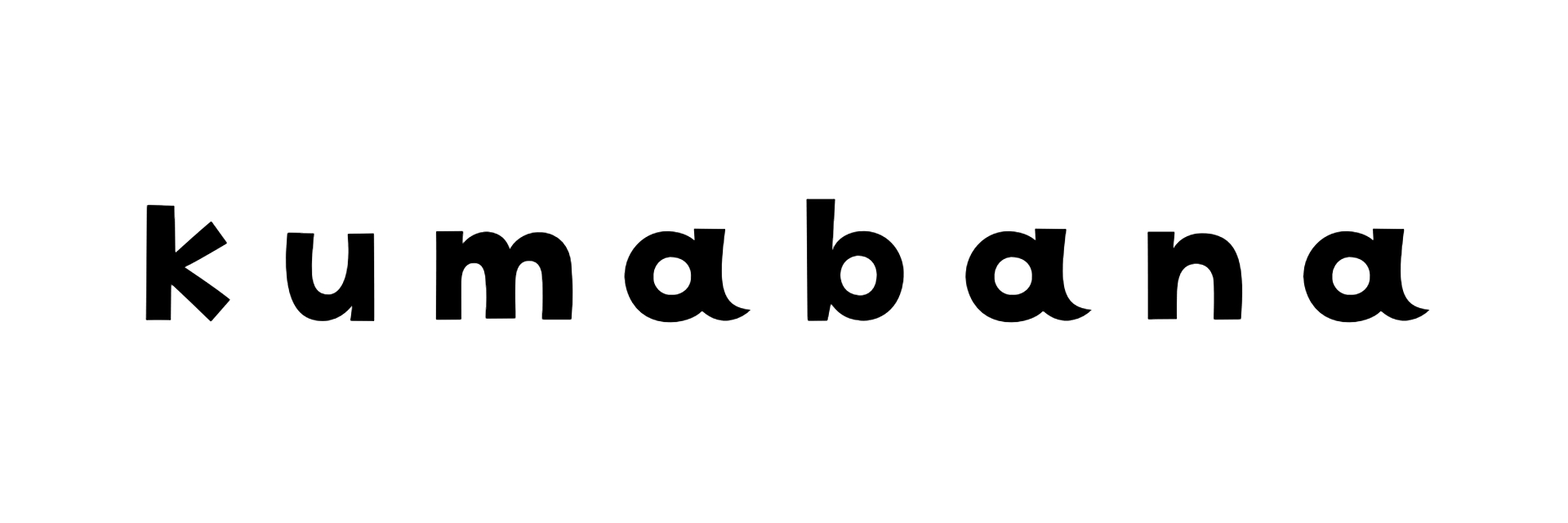

コメント